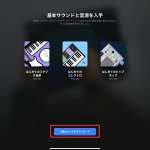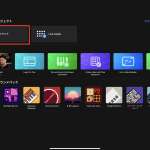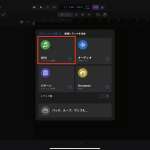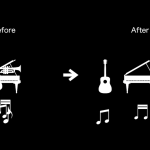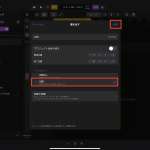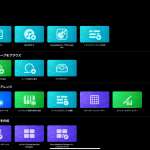■曲を書き出す
作成した楽曲の書き出し操作は、画面左上のプロジェクト名の部分から「書き出す…」を選べばOK。ファイル名を設定して、今回は「圧縮」を選んで、「共有」をタップして、データを出力しました。
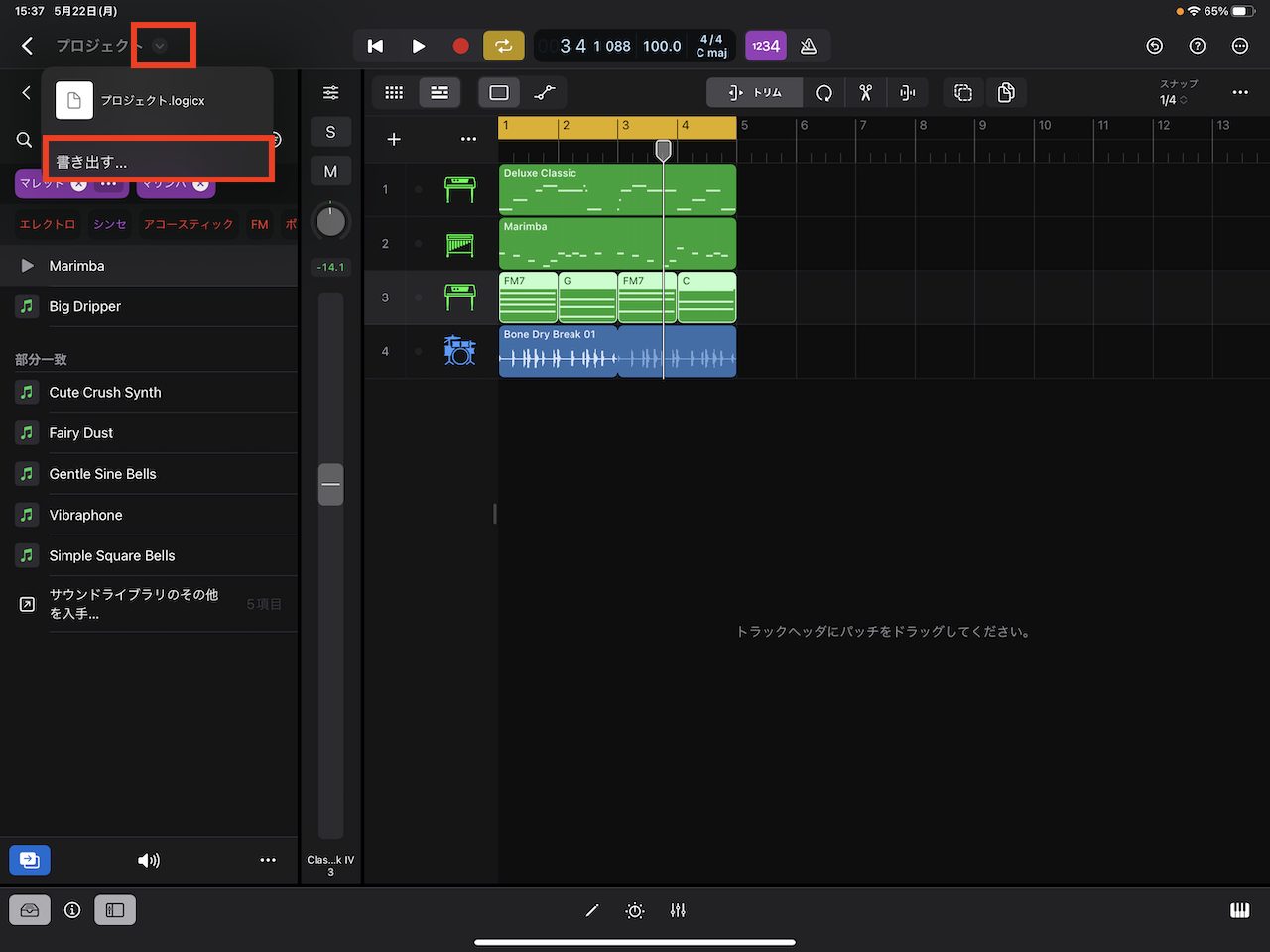
▲プロジェクト名の「V」をタップして、「書き出し」を選択
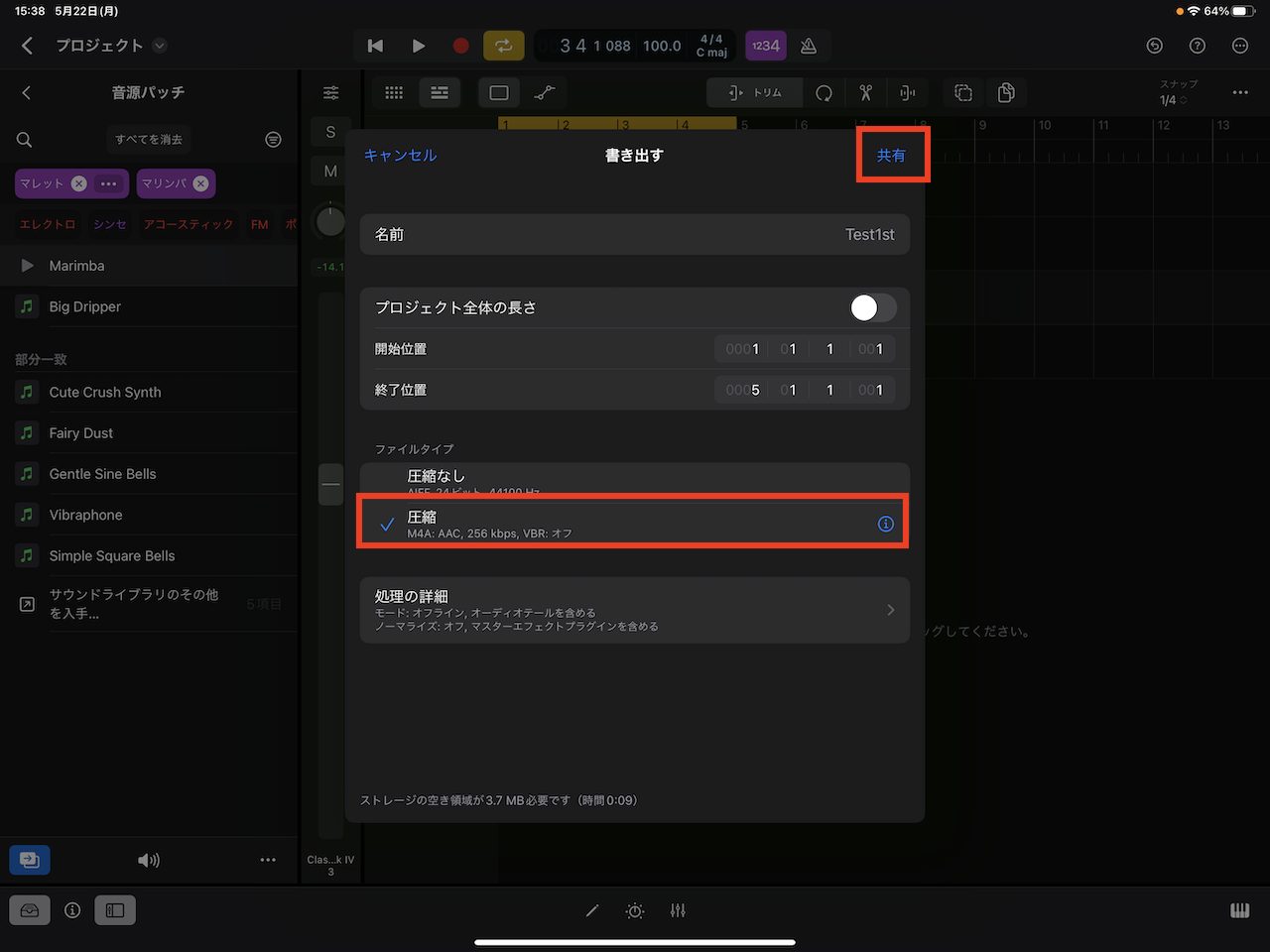
▲「圧縮」を選んで、「共有」をタップして、保存先や共有先を選ぼう
* * *
お疲れさまでした。記事で紹介できる範囲ということで、かなり内容を絞っての紹介となりましたが、このくらいの基本手順と流れを理解しておけば、あとは自力で調べて、知識を増やしていけるだろうと思います。
Logic Pro for iPadを使ってみた印象としては、空間オーディオの調整はまだ未対応のようですが、iPadだけでここまでの操作ができるのは衝撃でした。画面の大きい12.9インチモデルなら、PC向けのDAWを扱っている感覚とほぼ変わりません。
初心者向けには、操作説明のためのレッスンも豊富に用意されていますので、まずは気軽に試してみると楽しいですよ。
なお、今回は初心者向けということで打ち込み前提で話を進めましたが、もちろんMIDIキーボードを接続しての入力などもできますし、サウンドパックの追加やLive Loopsグリッドを使った制作にも対応しています。本稿では手順を紹介しませんでしたが、「Beat Breaker」や「Quick Sampler」といった機能も、音作りの自由度が高まるという視点で魅力的です。中級者以上の方は、ぜひそれぞれの機能を試してみてください。
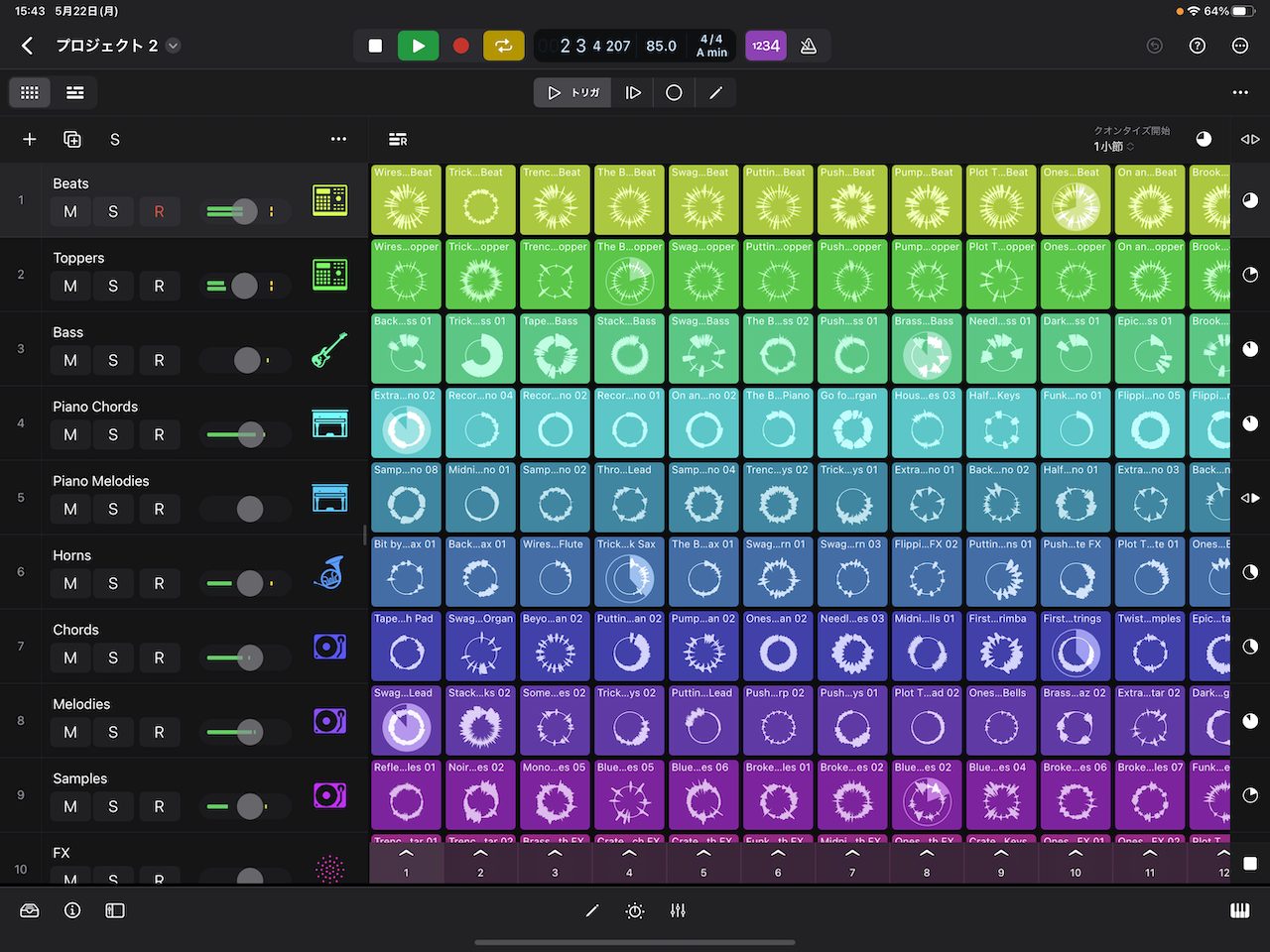
▲Live Loopsグリッドを使っている画面
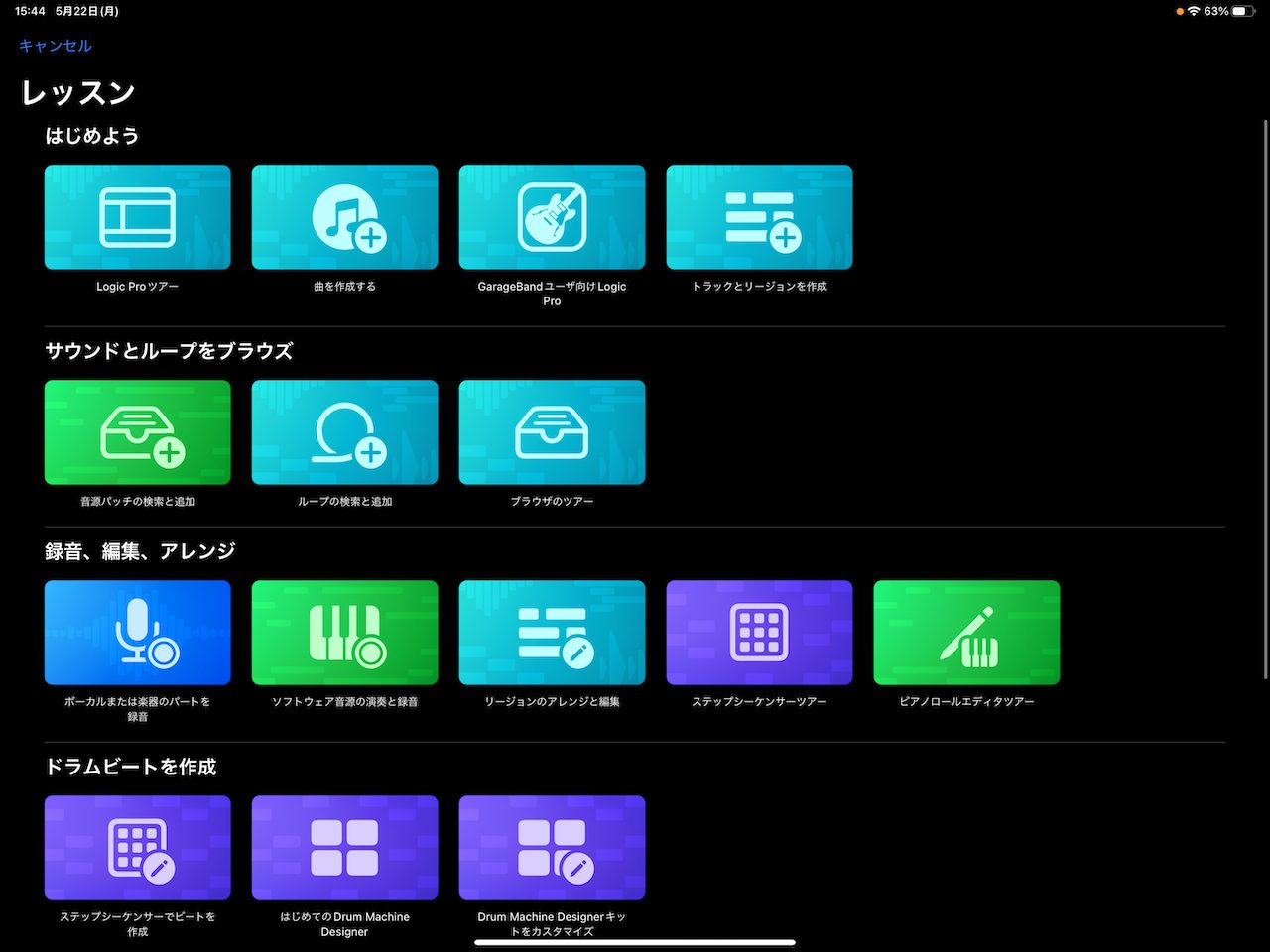
▲レッスンツアーのコンテンツも用意されている
<文/井上 晃>
 井上 晃|スマートフォンやタブレットを軸に、最新ガジェットやITサービスについて取材。Webメディアや雑誌に、速報、レビュー、コラムなどを寄稿する。Twitter
井上 晃|スマートフォンやタブレットを軸に、最新ガジェットやITサービスについて取材。Webメディアや雑誌に、速報、レビュー、コラムなどを寄稿する。Twitter
【関連記事】
◆iPadで「フリーボード」使ってる?ノートを取るなら必見の基本操作|iPad Hacks
◆急にApple Pencilが反応しなくなったときに確認したいこと|iPad Hacks
◆スクショも撮れる! Apple Pencilの一歩踏み込んだテクニック4選|iPad Hacks